Як виправити код помилки масштабування 5003
У цій статті ми спробуємо вирішити проблему «Код помилки 5003», з якою стикаються користувачі Zoom у програмі.

Доступ користувачів Zoom до сеансу обмежено через те, що в програмі виникла проблема «Код помилки 5003». Якщо ви зіткнулися з такою проблемою, ви можете знайти рішення, дотримуючись наведених нижче пропозицій.
Що таке код помилки масштабування 5003?
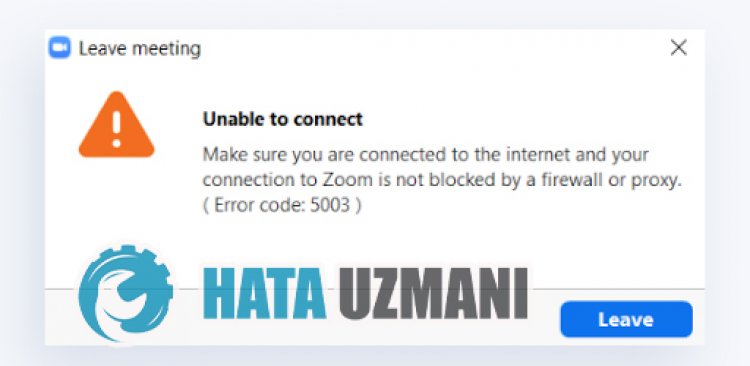
Ця помилка, з якою стикаються користувачі Zoom, намагаючись підключитися до сеансу, може виникнути через Інтернет або блокування доступу з міркувань безпеки. Для цього ми надали вам інформацію про те, як вирішити таку проблему, згадавши кілька пропозицій.
Як виправити код помилки масштабування 5003
Щоб виправити цю помилку, ви можете знайти рішення проблеми, дотримуючись наведених нижче пропозицій.
1-) Очистити кеш DNS
Ми можемо вирішити проблему, очистивши кеш DNS. Для цього;
- Введіть cmd на початковому екрані пошуку та запустіть його від імені адміністратора.
- Введіть наведені нижче рядки коду по порядку на екрані командного рядка та натисніть Enter.
- ipconfig /flushdns
- netsh int ipv4 скидання
- netsh int ipv6 скидання
- netsh winhttp reset proxy
- скидання netsh winsock
- ipconfig /registerdns
- Після цього процесу він покаже, що ваш кеш DNS і проксі були успішно очищені.
Після цього процесу ви можете відкрити програму, перезавантаживши комп’ютер. Якщо проблема не зникає, давайте перейдемо до іншої пропозиції.
2-) Зареєструйте інший DNS-сервер
Якщо жоден з перерахованих вище процесів не відбувся, давайте збережемо інший DNS-сервер на нашому комп’ютері.
- Відкрийте панель керування.
- Виберіть параметр Мережа та Інтернет.
- На екрані, що відкриється, відкрийте Центр мережі та спільного доступу.
- Натисніть на опцію «Змінити налаштування адаптера» зліва.
- Відкрийте меню "Властивості", клацнувши правою кнопкою миші тип підключення.
- Двічі клацніть Internet Protocol Version 4 (TCP /IPv4).
- Давайте застосуємо налаштування, ввівши DNS-сервер Google, який ми наведемо нижче.
- Бажаний DNS-сервер: 8.8.8.8
- Інший DNS-сервер: 8.8.4.4
- Потім натисніть опцію «Перевірити налаштування під час виходу», натисніть кнопку ОК і застосуйте процедури.
Після цього процесу ми можемо запустити програму, перезавантаживши комп’ютер.
3-) Вимкніть антивірусну програму
Вимкніть будь-яку антивірусну програму, яку ви використовуєте, або повністю видаліть її зі свого комп’ютера. Якщо ви використовуєте Windows Defender, вимкніть його. Для цього;
- На початковому екрані пошуку введіть «захист від вірусів та загроз» і відкрийте його.
- Потім натисніть «Керувати налаштуваннями».
- Поставте захист у режимі реального часу на «Вимкнено».
Після цього процесу давайте вимкнемо інший захист файлів із викупом.
- Відкрийте початковий екран пошуку.
- Відкрийте екран пошуку, ввівши «Параметри безпеки Windows».
- Натисніть на опцію «Захист від вірусів та загроз» на екрані, що відкриється.
- У меню виберіть опцію Захист від програм-вимагачів.
- На екрані, що відкриється, вимкніть контрольований доступ до папок.
Після виконання цієї операції нам потрібно буде додати файли програми Zoom як виняток.
- На початковому екрані пошуку введіть «захист від вірусів та загроз» і відкрийте його.
- Виберіть Керувати налаштуваннями у розділі Налаштування захисту від вірусів та загроз а потім Додати чи видалити виключення у Виключеннях .
- Виберіть Додати виключення, а потім виберіть папку програми Zoom, збережену на вашому диску.
Після цього процесу повністю закрийте програму Zoom за допомогою диспетчера завдань і спробуйте знову запустити програму Zoom. Якщо проблема не зникне, перейдемо до наступної пропозиції.
4-) Перевірте сервери Zoom
Будь-яке технічне обслуговування або проблема в серверах Zoom може призвести до таких проблем. Для цього ви можете перевірити, чи проблема викликана серверами, перевіривши статус сервера масштабування, розроблений Zoom.
![Як виправити помилку сервера YouTube [400]?](https://www.hatauzmani.com/uploads/images/202403/image_380x226_65f1745c66570.jpg)

























